Cách khắc phục sự cố kết nối Bluetooth trên Windows 10

Khắc phục sự cố Bluetooth trên Windows 10 với các bước đơn giản nhưng hiệu quả, giúp thiết bị kết nối trở lại bình thường.
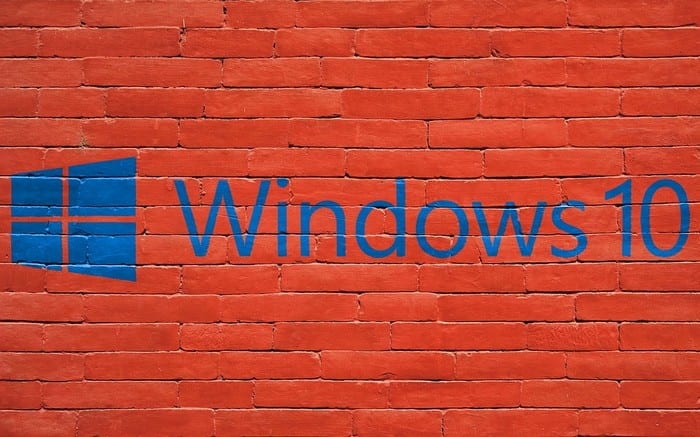
“Truy cập nhanh” là một tính năng trong File Explorer giúp ghim các thư mục được yêu thích và thường xuyên sử dụng lên đầu thanh bên. Việc có các thư mục quan trọng và được sử dụng thường xuyên trong Truy cập nhanh giúp chúng dễ tìm và truy cập nhanh hơn. So với việc mỗi lần phải tìm đúng thư mục theo cách thủ công.
Thật dễ dàng để thêm một thư mục vào Truy cập nhanh. Để làm như vậy, hãy tìm thư mục trong File Explorer, nhấp chuột phải vào thư mục đó và sau đó nhấp vào “Ghim để truy cập nhanh”.
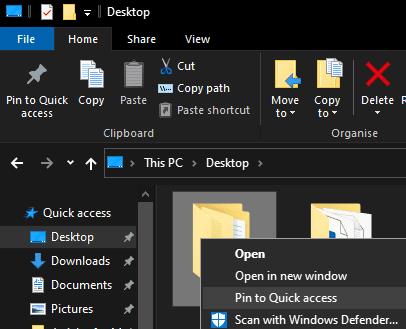
Nhấp chuột phải vào một thư mục và sau đó nhấp vào “Ghim để truy cập nhanh”.
Sau khi thư mục được ghim, nó sẽ xuất hiện trong thanh bên với một biểu tượng đinh ghim nhỏ ở bên phải của nó.
Mẹo: Bạn không thể ghim các tệp hoặc tài liệu vào Truy cập nhanh, chỉ các thư mục.
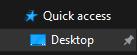
Biểu tượng đinh ghim sẽ xuất hiện bên cạnh các mục được ghim.
Để bỏ ghim một mục, chỉ cần nhấp chuột phải vào mục đó và nhấp vào “Bỏ ghim khỏi Truy cập nhanh”. Tương tự, nếu bạn muốn xóa một trong các đề xuất tự động, hãy nhấp chuột phải vào nó và nhấp vào “Xóa khỏi Truy cập nhanh”.
Khắc phục sự cố Bluetooth trên Windows 10 với các bước đơn giản nhưng hiệu quả, giúp thiết bị kết nối trở lại bình thường.
Làm thế nào để nhận trợ giúp trong Windows 10 là một câu hỏi cần thiết. Đọc tiếp để tìm ra phương pháp tốt nhất giúp giải quyết các vấn đề liên quan đến Microsoft Windows 10.
Blog này sẽ giúp người dùng khắc phục Trình điều khiển thiết bị I2C HID không hoạt động trên Windows 11 bằng các bước được chuyên gia khuyến nghị nhanh chóng và đơn giản để làm theo.
Nếu bạn đang gặp phải vấn đề về âm thanh trên máy tính thì có lẽ đã đến lúc cập nhật trình điều khiển âm thanh trên Windows 10.
Tìm hiểu cách khắc phục bộ điều khiển trò chơi không hoạt động trên PC Windows của bạn và thưởng thức các trò chơi yêu thích của bạn mà không bị gián đoạn.
Bạn muốn biết cách khôi phục dữ liệu từ ổ cứng ngoài? Hãy đọc phần này để có được phần mềm khôi phục ổ cứng Windows 10 tốt nhất để định dạng dữ liệu ngay lập tức.
Dưới đây là các bước nhanh chóng và đơn giản về cách thay đổi địa chỉ IP trong Windows 10. Bạn cũng có thể đặt IP tĩnh trong Windows 10 do quản trị viên mạng của bạn cung cấp.
Khôi phục file CAB - Bài viết này giúp bạn hiểu rõ hơn về file CAB và cách khôi phục file CAB đã xóa trên Windows.
Nếu bạn đang tìm kiếm một cách đơn giản nhưng mạnh mẽ để ghi lại màn hình máy tính để bàn của mình thì tại sao không sử dụng chương trình đã được cài đặt sẵn trên máy tính. Tìm hiểu tại đây, cách ghi lại màn hình của bạn bằng trình phát phương tiện VLC trên Windows 10, 8 và 7.
Bảng điều khiển Windows 10 của bạn không phản hồi? Dưới đây là một số cách sử dụng mà bạn có thể giải quyết vấn đề một cách dễ dàng nhất.








